Word'de bir barkod nasıl kolayca eklenir?
Barkodlar, envanter yönetimi veya ürün etiketleme gibi görevlerde yaygın olarak kullanılan tarama ve takip için bilgi kodlamak için kullanışlı bir yöntemdir. Bu öğretici, bir Word belgesine barkod ekleme veya bağımsız barkodlar oluşturma yöntemlerini ele alarak çeşitli ihtiyaçlar için esneklik sunar.
Geliştirici aracıyla bir barkod ekleme
Kutools for Word ile hızlıca bir barkod ekleme
Çevrimiçi hizmet kullanarak veriyi barkoda dönüştürme
Geliştirici aracı kullanarak bir barkod ekleme
Office için Doğu dilleri paketi (örneğin Çince, Japonca veya Korece) yüklü olduğunda, Geliştirici sekmesindeki Microsoft Barkod Denetimi'ni kullanarak bir barkod ekleyebilirsiniz. Bu yöntem biraz karmaşık olsa da, Word'de barkod oluşturmanıza olanak tanır. Aşağıda, bir barkod eklemek ve kendi verilerinizle güncellemek için adım adım bir kılavuz bulunmaktadır.
Adım 1: Geliştirici sekmesini Word Şeridine ekleyin (zaten eklenmişse bu adımı atlayın)
- Dosya > Seçenekler'e tıklayarak Word Seçenekleri penceresini açın.
- Açılan Word Seçenekleri penceresinde:
- Sol bölmedeki Özelleştir Şeridi'ne tıklayın.
- Şeridi Özelleştir bölümünde Geliştirici kutusunu işaretleyin.
- Tamam düğmesine tıklayın.

Adım 2: Microsoft Barkod Denetimi'ni kullanarak bir barkod ekleme
- Geliştirici sekmesine gidin, ardından Eski Araçlar > Daha Fazla Denetim'e tıklayın.

- Açılan Daha Fazla Denetim diyalog penceresinde:
- Microsoft Barkod Denetimi 16.0'ı seçin (bu sürüm sisteminize bağlı olarak değişebilir).
- Tamam düğmesine tıklayın.

Örnek bir barkod Word belgenize eklenecektir.
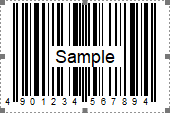
Adım 3: Örnek barkodu kendi verilerinizle güncelleme
- Eklenen barkoda sağ tıklayın ve bağlam menüsünden Özellikler'i seçin.

- Açılan Özellikler diyalog penceresinde:
- Tıklayın
 düğmesine tıklayın (Özel) kutusundaki
düğmesine tıklayın (Özel) kutusundaki - Açılan Özellik Sayfaları diyalog penceresinde, barkodunuz için istenen bir stil seçin ve Tamam'a tıklayın.
- Açılan Değer alanına, istediğiniz bilgileri (örneğin bir ürün kodu veya özel metin) girin ve Entertuşuna basın. Barkod, verilerinizi hemen gösterecek şekilde güncellenecektir. İpucu: Girdiğiniz metnin, seçilen stildeki barkod formatına uygun olduğundan emin olun, böylece doğru şekilde kodlanır.
- Genişlik gibi diğer ayarları gerektiğinde ayarlayın.
- Pencereyi kapatın.

- Tıklayın
Sonuç
Barkod artık kendi verilerinizi gösteriyor.
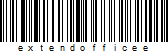
Kutools for Word ile bir barkod ekleme
Word belgenize barkod eklemenin basit bir yoluna mı ihtiyacınız var? Kutools for Word, barkod oluşturmayı kolaylaştırır; barkodlar belirli numaralar, metinler veya URL'ler (Code 128 gibi desteklenen türler kullanıldığında) içerebilir.
- İmleci barkod eklemek istediğiniz yere yerleştirin, ardından Kutools > Barkod > Barkod'a gidin. Ekran görüntüsüne bakın:

- Açılan Barkod Ekle diyalog kutusunda aşağıdaki ayarları yapılandırın:
- Barkod türü Barcode type açılır menüsünden bir barkod türü seçin (örneğin, metin ve URL'ler için Code 128).
- Barkodun Genişlik ve Yükseklik ayarlarını yapın.
- Barkod Numarası kutusuna barkod için içerik girin (örneğin, numara, metin veya bir URL).
- Barkod oluşturmak ve belgenize eklemek için Ekle düğmesine tıklayın.

Notlar:
- Barkod numarasını göster seçeneğini seçerek barkodun altına içeriği görüntüleyebilirsiniz.
- Ayrıca Barkodu resim olarak kaydet seçeneğini seçerek barkodu bilgisayarınıza kaydedebilirsiniz. Kaydetme konumunu belirtmek için yol seçim düğmesini
 kullanın.
kullanın.
Demo: Kutools for Word ile bir barkod ekleme
Bu videoyu Kutools for Word'den izleyerek Kutools / Kutools Plus sekmesini keşfedin. 100+ özellikler ve kalıcı olarak ücretsiz AI araçlarını keyfini çıkarın. Şimdi indirin!
Çevrimiçi hizmet kullanarak veriyi barkoda dönüştürme
Veriyi barkoda çevirmek için çevrimiçi bir hizmet kullanmak, özellikle uzman yazılım yüklü değilse hızlı ve kullanışlı bir yöntemdir. İşte nasıl yapılacağı:
- Web tarayıcınızı açın ve TEC-IT Barkod Oluşturucu gibi ücretsiz çevrimiçi bir barkod oluşturucuya gidin.
- Mevcut seçenekler arasından oluşturmak istediğiniz barkod türünü seçin (örneğin, Code 128, Code 39 vb.).
- Dönüştürmek istediğiniz veriyi belirlenen giriş alanına girin. Örneğin, bu bir URL, ürün kodu veya metin olabilir. İpucu: Sonucu önizlemek için Yenile bağlantısına tıklayın.
- Dişli simgesine tıklayarak barkod ayarlarını gereksinimlere göre özelleştirin (örneğin, boyut, çözünürlük, renk).
- Tıklayın İndir düğmesine tıklayarak barkod oluşturun ve indirin.

En İyi Ofis Verimliliği Araçları
Kutools for Word - Word deneyiminizi 100 dikkate değer özellik ile geliştirin!
🤖 Kutools AI Features: AI Assistant / Real-Time Assistant / Süper Parlat (Biçimi Koru) / Süper Çeviri (Biçimi Koru) / AI Redaksiyon / Yapay Zeka Düzeltme...
📘 Belge Uzmanlığı: Sayfaları Böl / Belgeleri Birleştir / Aralığı PDF/TXT/DOC/HTML gibi çeşitli biçimlerde Dışa Aktar / Toplu PDF Dönüştürme...
✏ Metin Düzenleme: Birden fazla Dosyada Toplu Bul ve Değiştir / Tüm Resimleri Yeniden Boyutlandır / Satırları ve Sütunları Tabloyu Çevir / Tabloyu Metne Dönüştür...
🧹 Zahmetsiz Temizlik: Fazla Boşlukları Kaldır / Bölüm Sonlarını Kaldır / Metin Kutularını Kaldır / Bağlantıları Kaldır / Diğer kaldırma araçları için Kaldır grubuna göz atın...
➕ Yaratıcı Ekler: Binlik Ayırıcıları Ekle / Onay Kutuları Ekle / Radyo Düğmeleri Ekle / QR Kodu Oluştur / Barkod Oluştur / Birden fazla Resim Ekle / Daha fazlasını Ekle grubunda keşfedin...
🔍 Hassas Seçimler: Belirli Sayfa / Tabloları / Şekilleri / Başlık Paragraflarını tam olarak seçin / Daha fazla Seç özelliği ile gezinmeyi geliştirin...
⭐ Özel Geliştirmeler: Herhangi bir Aralığa Hızla Git / Tekrarlayan Metni Otomatik Ekle / Belge Pencereleri arasında geçiş yap /11 Dönüşüm aracı...
🌍 40+ Dil Desteği: Kutools'u tercih ettiğiniz dilde kullanın – İngilizce, İspanyolca, Almanca, Fransızca, Çince ve40'tan fazla dil destekleniyor!

✨ Kutools for Office – Tek kurulumda beş güçlü araç!
Şunları içerir: Office Tab Pro · Kutools for Excel · Kutools for Outlook · Kutools for Word · Kutools for PowerPoint
📦 Tüm5 araca tek bir pakette sahip olun | 🔗 Microsoft Office ile sorunsuz entegrasyon | ⚡ Zamanı Kaydet ve anında verimliliği artır
En İyi Ofis Verimliliği Araçları
Kutools for Word - 100+ Word için araçlar
- 🤖 Kutools AI Features: AI Assistant / Real-Time Assistant / Süper Parlat / Süper Çeviri / AI Redaksiyon / Yapay Zeka Düzeltme
- 📘 Belge Uzmanlığı: Sayfaları Böl / Belgeleri Birleştir / Toplu PDF Dönüştürme
- ✏ Metin Düzenleme: Toplu Bul ve Değiştir / Tüm Resimleri Yeniden Boyutlandır
- 🧹 Zahmetsiz Temizlik: Fazla Boşlukları Kaldır / Bölüm Sonlarını Kaldır
- ➕ Yaratıcı Ekler: Binlik Ayırıcıları Ekle / Onay Kutuları Ekle / QR Kodu Oluştur
- 🌍 40+ Dil Desteği: Kutools sizin dilinizde –40'tan fazla dil desteği!







